1. 開放式問題¶
1.1. 開放式問題介紹¶
開放式問題能夠讓教師在未提供明確答案的問題中評分學生的學習成果。學生提交問題的答案後,學生將其他同學的作答與您創建的評分準則(rubric)進行比較並評分。通常學生能夠提交文字答案,但您也可以允許您的學生上傳文字與圖片。
開放式問題評分技術包括自我評分(self assessment)與同儕評分(peer assessment)。當進行同儕評分時,學生將其他同學的作答與您創建的評分準則進行比較並評分。當進行自我評分時學生將透過比較您所創建的評分準則評分。
在開放式問題當中,學生通常只能看到自己的答案與同儕評分時所評估的同儕答案。您也可以允許學生查看同儕當中所得最高分的答案。如果需要更多訊息,請查閱 高分的回覆。
有關創建開放式問題的訊息,請參閱以下步驟說明:
1.2. 問題描述¶
問題描述 或問題將會顯示在最上方,之後則是學生寫入答案的區塊。您可以要求您的學生輸入文字作為答案,或是允許學生上傳圖片與輸入文字。
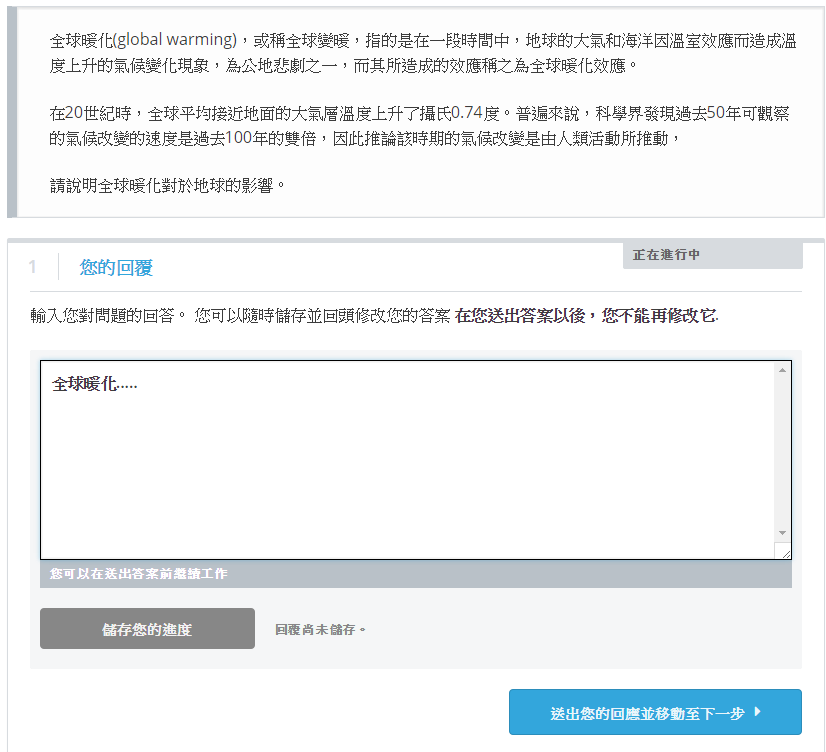
如果學生需要上傳圖片,則圖片檔案類型必須為JPG或PNG格式,並且檔案大小必須小於5MB。
當您撰寫問題時,可以包含一些幫助訊息,例如學生提交答案後可能預期的情況或是回答問題的基本字數。(一個答案不可超過10000個字元)
更多訊息請參閱 步驟2. 新增問題描述.
1.2.1. 要求學生上傳圖片¶
您可以要求學生上傳圖片作為一部份的檔案,若是如此,請注意以下事項:
- 目前您無法強制規定學生上傳圖片,只能開放圖片上傳的功能。
- 所有的答案都必須包含文字,學生不能只上傳一張圖片作為答案。
- 學生一次只能上傳一張圖片作為答案。
目前情況下,學生上傳的圖片無法在課程群組中顯示。而圖片在課程組件中的作業區塊也是不可見的,並且也不包含在課程資料包中。
1.3. 評分準則¶
您的問題必須包含您所設定的 評分準則。同樣的評分準則(Rubric)能夠用於同儕與自我評分項目,評分準則會在學生開始評分時出現,學生們根據評分準則評估同儕的答案。
評分準則是以 評分標準 與 評分選項 所組成。
每一個評分標準都包含 評分標準名稱 、 評分標準備註 和一至多個 評分選項 。
評分標準名稱是一個評分標準的簡短概要,例如『理念』或『內容』。評分標準的名稱通常只有一個詞,且 必須是唯一的 ,因為系統採用評分標準的名稱做為識別。當學生完成同儕評分時,評分標準名稱並不會出現於評分規則,而是顯示於學生的最終成績頁面。
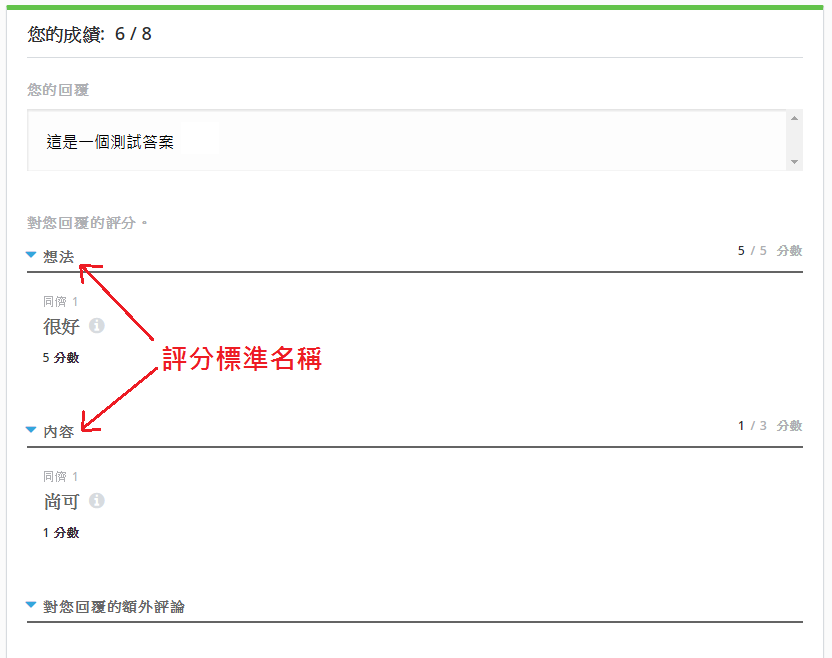
評分描述為評分標準的描述說明。
評分選項為答案滿足評分標準的程度。
每一個選項都包含 評分選項名稱 、 評分選項解釋 與 評分選項分數。
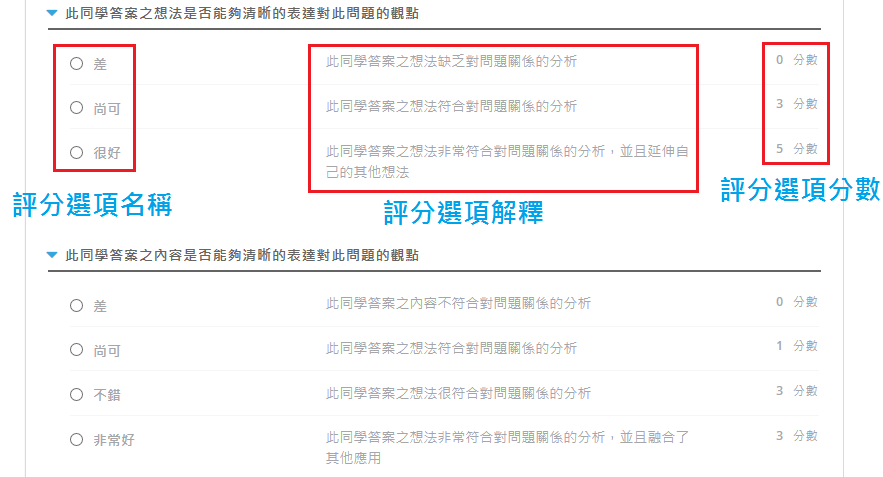
同一個問題中不同的評分標準可以有不同數量的評分選項。如上圖,第一個評分標準有三個選項而第二個評分標準有四個選項。
備註
您也可以提供沒有評分選項的評分標準,但必須包含一個使學生輸入回饋意見的欄位。更多訊息請參閱 PA Criteria Comment Field Only.
您可以看到下圖,您存取個別學生的分數訊息時,顯示的評分準則名稱與選項名稱。更多訊息請參閱 取得開放式問題相關資訊與學生進度.

當您建立您的評分準則時,需要決定每個評分選項所取得的分數,並且確保每個評分選項的說明文字盡可能的具體。例如,一個評分標準與評分選項的設定可能如下。
評分標準
名稱:想法
問題描述:此答案之想法是否符合全球暖化的議題?(五分)
評分選項
| 分數 | 名稱 | 說明 |
|---|---|---|
| 0 | 一點也不 | 這個答案並沒有指出全球暖化相關議題。 |
| 1 | 稍微提到 | 這個答案有提到全球暖化的相關議題,但是只有概略性的說明。 |
| 3 | 具體說明 | 這個答案有提到全球暖化的相關議題,並且有具體的說明全球暖化的影響。 |
| 5 | 融會貫通 | 這個答案有提到全球暖化的相關議題,並且有具體的說明全球暖化的影響並且融合自己的想法提出了自己的見解。 |
更多訊息請參閱 步驟3. 新增評分準則.
1.4. 評分階段¶
在您的問題中,您可以指定評分階段,評分階段有:學生訓練、同儕評分和自我評分。
當您查看問題時,可以看到評分的類型與順序。如下的範例顯示,學生提交答案後,須完成學生訓練項目(學習評分答案)、評估其他學生的答案以完成同儕評分項目(評分同儕),最後是完成自我評分項目(評分您自己的答案)。
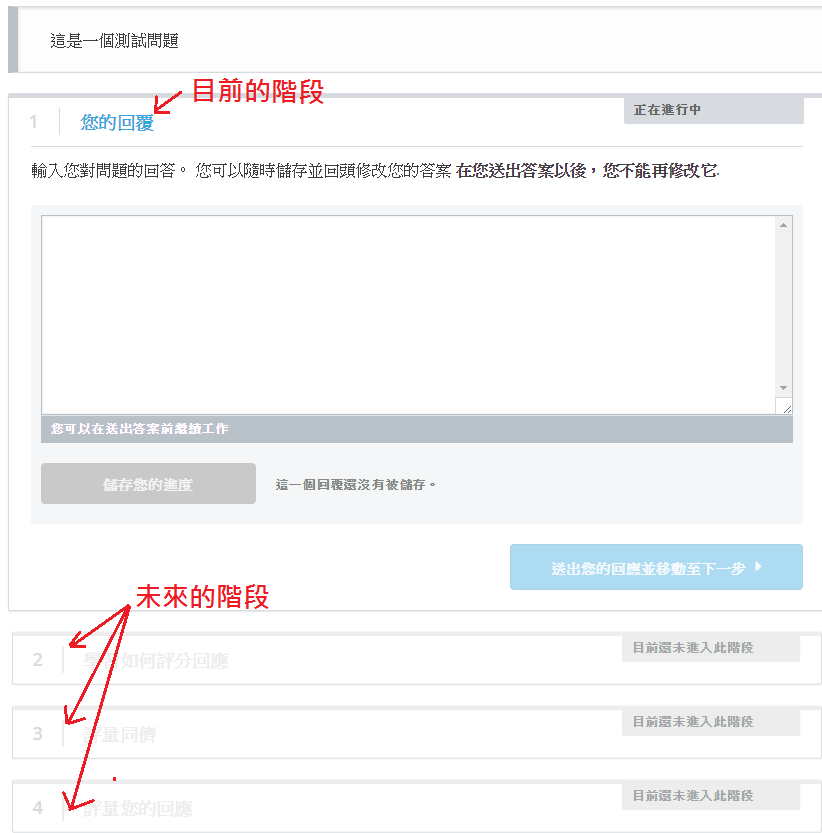
備註
如果您設定了一個學生訓練評分項目,您也必須設定一個同儕評分項目。並且學生訓練評分項目必須於同儕與自我評分項目之上。
1.4.1. 學生訓練階段¶
當您建立一個同儕評分項目時,您可以包含一或多個學生訓練階段,以幫助學生學習履行自己的評估義務。一個學生訓練階段包含一或多個您所設定的範例答案,再加上您所給予答案的分數。學生檢閱這些答案並嘗試按照您評分的方式給分。
備註
如果您設定了一個學生訓練階段,您也必須設定一個同儕評分。並且學生訓練必須於同儕與自我評分之上。
在學生訓練階段中,學生提交答案後,會立即出現學習評分答案的階段。學生會看到您所建立的範例答案並伴隨著評分準則,而您所給予的答案分數將不會顯示。另外學生也能看到他(或她)所必須評分的範例答案數量。
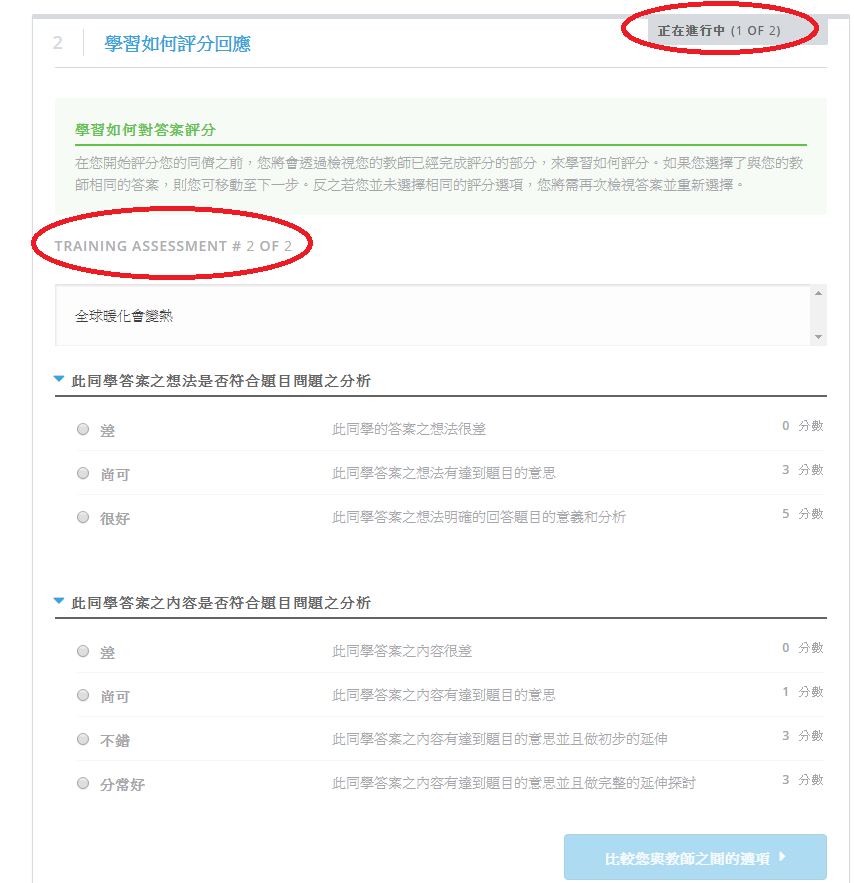
學生為每一個評分標準選擇一個評分選項,之後點擊 比較您與教師之間的選項 按鈕。如果學生所選擇的選項與教師的選擇完全相符,則下一個範例答案將會自動開啟。
若學生的選擇有任一個與教師選擇不同,則學生需要再次檢閱範例答案,範例答案上方會出現以下訊息:
學習評分答案
您對答案的評估與教師不同。請檢視答案並思考為何教師的評估方式不同,然後再試著評估一次。
對於每一個評分標準,取決於是否該學生的選擇與教師的相符,學生可以看到以下兩種訊息之一:
選取的選項不同
您所選擇的選項與教師所選擇的並不相同。
選取的選項相同
您所選擇的選項與教師所選擇的相同。
如下圖,這個學生選擇了一個正確的選項和一個不正確的選項。
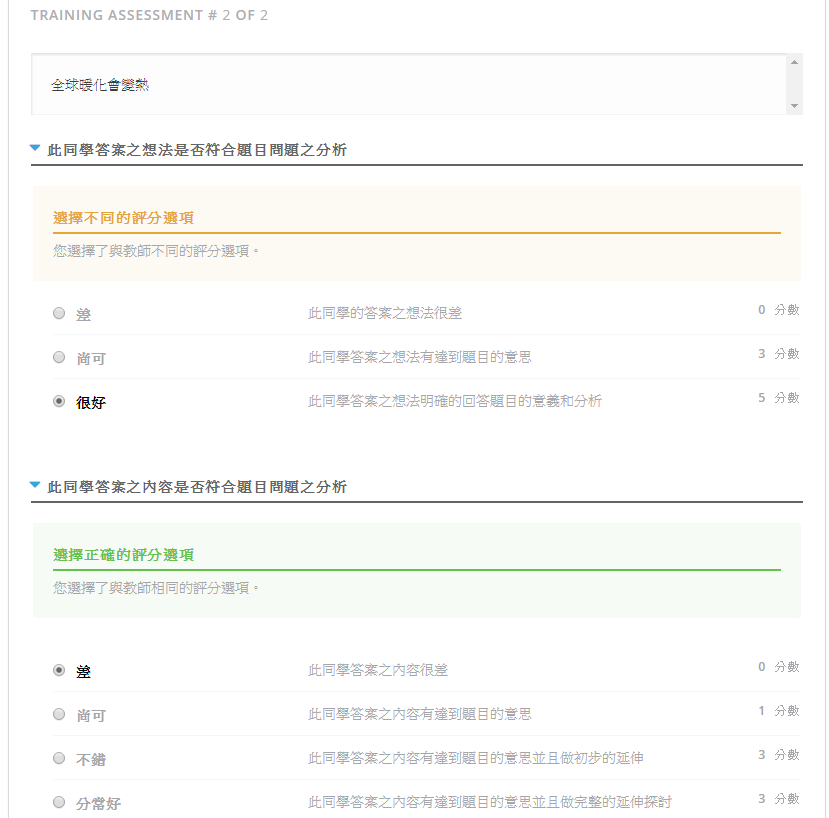
此學生需繼續嘗試評分範例答案直到所有評分標準的評分選項與教師的相同。
更多訊息請參閱 PA Student Training Step.
1.4.2. 同儕評分項目階段¶
在同儕評分階段中,學生檢閱其他學生的答案,並按照您所設定的評分準則,為每個評分標準選擇評分選項。學生也能夠對同儕答案提供文字回饋或意見評論。
1.4.2.1. 需評數與被評數¶
當您設定一個同儕評分項目時,您需設定每個學生需要 評分同儕答案的數量 與學生答案需要 被多少同儕評分的數量 。
備註
部分學生可能提交答案後不進行同儕評分的階段,導致部分答案不會收到所需的被評數。為了增加所有答案接收到所需被評數的機率,您必須將學生的需評數設定高於被評數。例如,如果您需要每個答案收到三個同儕評分,則您能夠將學生需評估的數量設定為五個同儕答案。
如果所有的答案都被同儕評分過,但仍有部分學生未完成需評分的數量,他們可以評估已被同儕評分過的答案。學生可以在查看他的分數時看見額外的同儕評分,但這並不列入答案的分數計算。
1.4.2.2. 回饋選項¶
預設情況下,學生可以在整個評分準則下方看到一個備註欄。您也可以為一至多個評分標準設定個別的備註欄。此備註欄最多包含300個字元。
備註欄將會出現於評分標準的下方。如下圖所示,第一個評分標準下有一個備註欄,而最下方也有對於整體答案的備註欄。
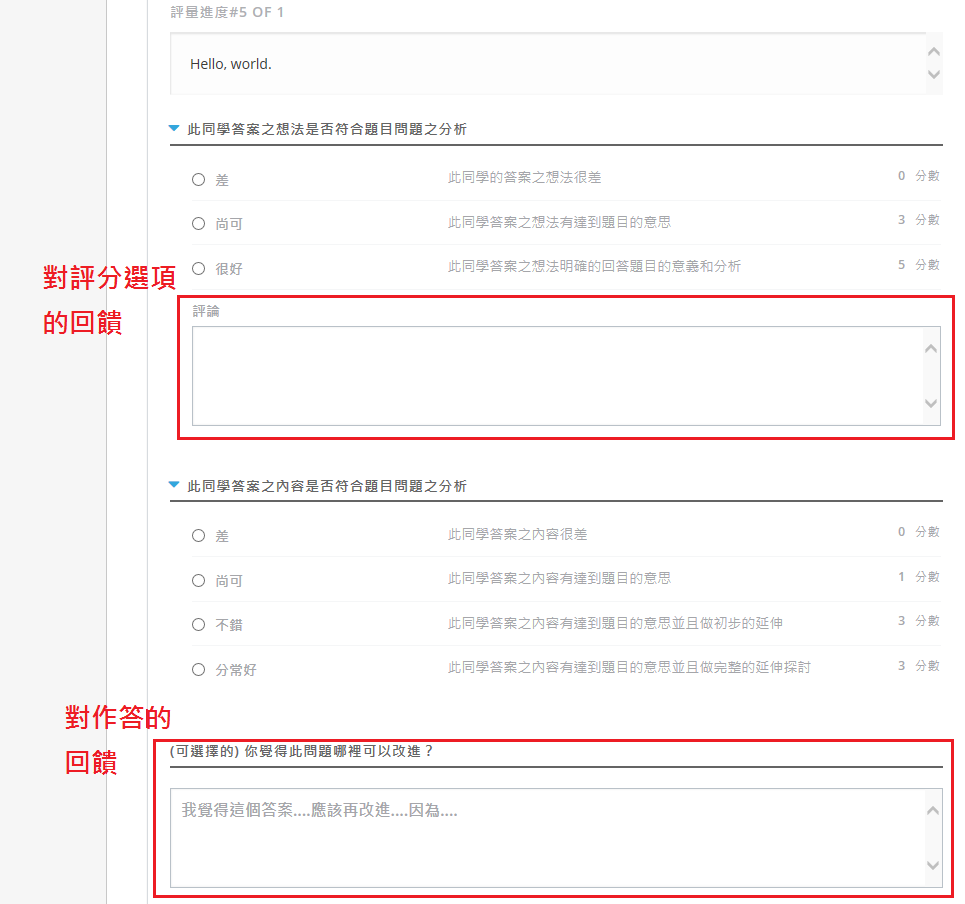
1.4.2.3. 同儕評分方式¶
同儕評分是以評分標準所給分的,單一評分標準的分數是每位同儕評分者給分的平均。例如,評分標準的『想法』項目從第一位同儕評分接收到10分、第二位同儕接收到7分、第三位8分,則該評分標準的得分為8。
一位學生同儕評分項目最終的分數為各個評分標準平均數的總和。
例如,一個答案可能收到的同儕評分如下:
| 評分標準名稱 | 同儕 1 | 同儕 2 | 同儕 3 | 平均 |
|---|---|---|---|---|
| 理念(最高10分) | 10 | 7 | 8 | 8 |
| 內容(最高10分) | 7 | 9 | 8 | 8 |
| 文法(最高5分) | 4 | 4 | 5 | 4 |
計算最終分數,每個評分準則的平均數相加:
理念平均(8/10) + 內容平均(8/10) + 文法平均(4/5) = 最終分數(20/25)
1.4.2.4. 評分額外的答案¶
學生可以評分超過需要評分的數量。學生完成同儕評分階段後,該項目會『摺疊』,只有標題 評量同儕 是可見的。
若學生點擊 評量同儕 標題,則項目展開,學生能夠點擊 繼續評量同儕 按鈕。
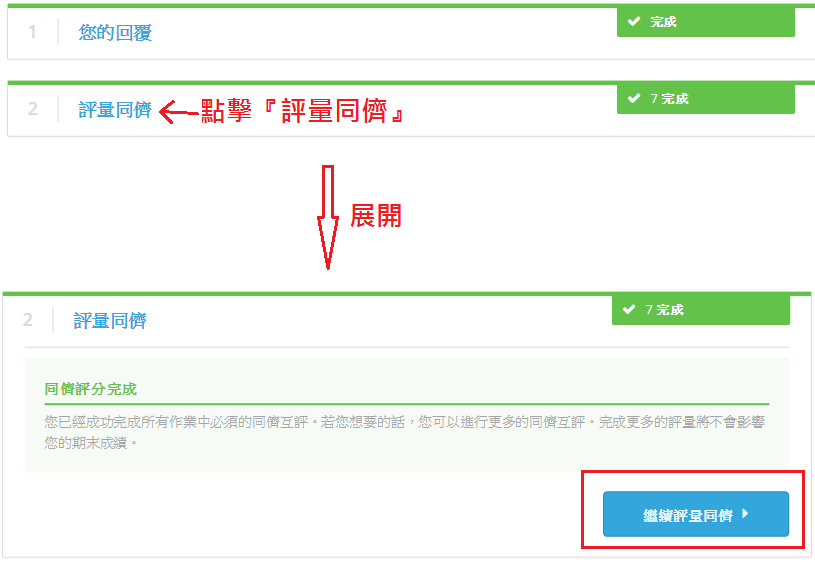
1.4.3. 自我評分階段¶
在自我評分階段中,學生可以看到自己的答案與您設定的評分標準。與同儕評分相同,學生根據評分準則,為每個評分標準選擇選項以評估自己的答案。
若您同時設定了同儕與自我評分,我們建議您將同儕評分項目設置於自我評分項目之前。
1.5. 高分的回覆¶
您可以設置 高分的回覆 欄位,顯示此問題中學生所提交獲得最高分的答案。學生完成此問題的每個階段後, 高分的回覆 欄位將會顯示於學生成績信息之下方。
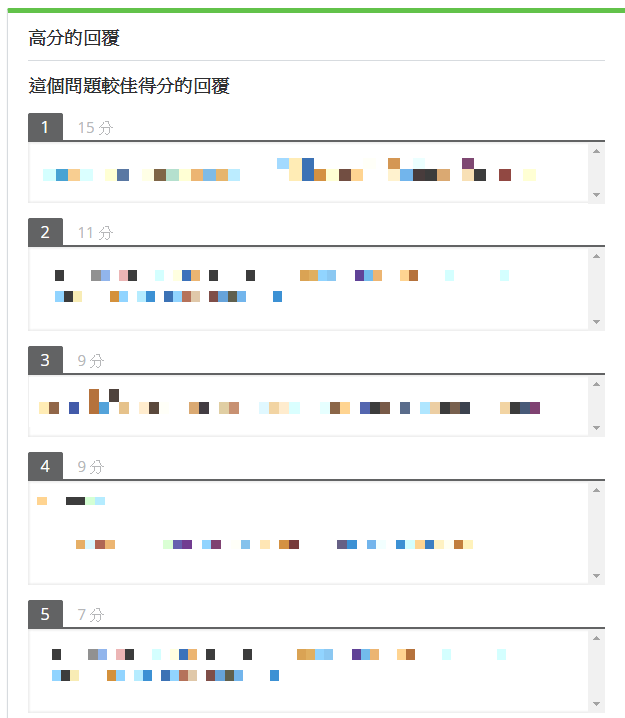
您可以允許 高分的回覆 欄位顯示1至100個答案。但是請記住,列表中的每個答案至多只有300像素的高度。(對於更長的答案,學生可以捲動以觀看整體答案)我們建議您設定顯示20個或更少的答案以防止頁面過於冗長。
備註
高分的回覆可能需要長達一小時才會出現於 高分的回覆 列表。
更多訊息請參閱 PA Show Top Responses.